Sie sind kostenlos umsetzbar, lassen sich sehr schnell durchführen und werden die Geschwindigkeit Ihres PCs wieder sehr stark erhöhen. [...]
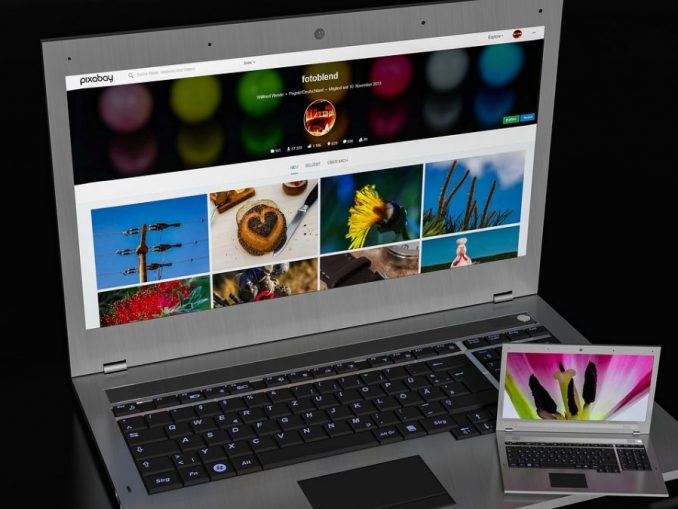
Haben Sie das Gefühl, dass ihr PC viel langsamer als beim Kauf ist, obwohl Sie eigentlich keine leistungsintensiven Programme installiert haben?
Dieses Gefühl trügt nicht, denn mit der Zeit sammeln sich auf jedem Rechner Daten, von denen wir meistens gar nicht mitbekommen, wie Sie auf unseren Computer gelangt sind, aber zusätzlich geladen werden müssen.
Das sind beispielsweise Cookies, die durch das Internetsurfen anfallen oder versehentlich gesetzte Häckchen, die installierten Programmen erlauben, beim Bootvorgang aktiviert zu werden. Aber auch veraltete Software oder verstaubte Hardware können die Geschwindigkeit drastisch limitieren.
In diesem Beitrag von Setup-tipps.com erfahren Sie fünf Tipps, mit denen Sie die Geschwindigkeit Ihres Computers wieder deutlich erhöhen können.
Deaktivieren Sie unnötige Startprogramme
Wenn Sie merken, dass ihr Rechner beim Hochfahren extreme Geschwindigkeitseinbußen ausweist, sollten Sie zunächst Ihre Startprogramme analysieren.
- Dafür müssen Sie unter Windows einfach die Windows Taste und X gleichzeitig drücken.
- Anschließend sollte sich unten links im Bild ein Fenster öffnen.
- Dort klicken Sie dann auf Taskmanager
- Folgend müssen Sie mit der Maus auf Autostart drücken
- Nun sehen Sie unter Status, ob ein Programm Einfluss auf den Startvorgang Ihres PCs hat
- Indem Sie mit der rechten Maustaste auf ein Programm klicken und anschließend deaktivieren drücken, wird das entsprechende Programm vom Bootvorgang ausgeschlossen.
Halten Sie Ihr Betriebssystem immer aktuell
Befindet sich Windows nicht auf dem neusten Stand, kann der PC selbstverständlich auch ausgebremst werden.
Dementsprechend sollten Sie Ihr Betriebssystem immer auf Updates überprüfen und aktualisieren. Normalerweise werden die Updates sowieso von alleine durchgeführt. Sollte dies bei Ihnen nicht der Fall sein, können Sie unter der Funktion „Windows-Updates“ in den Einstellungen nach neuen Updates suchen. Dort sehen Sie auch, wann die letzte Überprüfung stattgefunden hat.
Installieren Sie CCleaner
Es gibt viele Programme, die Ihren PC angeblich viel schneller machen, jedoch haben diese Programme meist den gegenteiligen Effekt.
Beim CCleaner handelt sich es allerdings um ein weit verbreitetes und hochwertiges Cleaning-Tool.
Das Programm hilft Ihnen dabei, den Datenmüll, wie beispielsweise beschädigte, doppelte, temporäre oder überflüssige Daten von Ihrem Rechner zu entfernen. Die kostenlose Basisversion reicht dabei vollkommen aus und lässt sich kinderleicht bedienen.
Starten Sie dafür einfach das Tool. Sobald sich der CCleaner geöffnet hat, können Sie auf der linken Seite alle Programme und Dienste sehen, die standardmäßig analysiert und gesäubert werden können. Sie können auch selbst wählen, was der CCleaner bereinigen soll, allerdings würde ich für den Anfang erstmal die vorgefertigten Einstellungen übernehmen.
Um den Prozess zu starten, drücken Sie einfach auf „Analyze„. Nach wenigen Sekunden klärt Sie der CCleaner über die zu bereinigenden Dateien auf. Wenn Sie damit einverstanden sind, müssen Sie nur noch auf „Run Cleaner“ klicken, damit der Datenmüll von Ihrem Rechner gelöscht wird. Dieser Säuberungsprozess dauert wiederum ein paar Sekunden. Anschließend sollte Ihr PC wieder schneller laufen.
Wenn Sie nach einiger Zeit merken, dass Ihr Computer wieder langsamer wird, sollten Sie den Reinigungsprozess wiederholen.
Benutzen Sie nur ein Antivirenprogramm
Auch schädliche Malware könnte Ihren PC extrem ausbremsen, wenn beispielsweise ein Trojaner im Hintergrund arbeitet. Doch dieser Fall ist eher unwahrscheinlich. Trotzdem ist ein gutes Antivirenprogramm extrem wichtig.
Sollten Sie allerdings mehrere Antivirenprogramme auf Ihrem Rechner gleichzeitig laufen haben, kann die Leistung Ihres PCs darunter immens leiden. Denn diese Abwehrtools benötigen sehr viele Ressourcen und bremsen daher die Geschwindigkeit Ihres Computers stark aus, da sie ständig im Hintergrund aktiv sind, um schädliche Malware abzuwehren.
Des Weiteren ist der zusätzliche Schutzfaktor im Vergleich zum Ausbremsungsfaktor wesentlich geringer. Dementsprechend sollten Sie nur ein Antivirenprogramm installieren und aktivieren.
Entstauben Sie ihren PC
Die Geschwindigkeit eines PCs wird maßgeblich durch seine Kühlung beeinträchtigt. Denn sollten die Lüfter nicht mehr ihre volle Leistung entfalten können, muss der Computer seine Geschwindigkeit einschränken, um eine Überhitzung der Komponenten zu verhindern.
Folglich sollten Sie Ihren Rechner regelmäßig entstauben. Hierfür verwenden Sie am besten Druckluft. Damit lässt sich der Staub aus allen noch so kleinen Öffnungen heraus blasen, ohne dass die Komponenten beschädigt werden.
Die drei wichtigsten Hinweise für das Säubern des PCs!
1. Entladen Sie die Kondensatoren des Netzteils
Vor dem Reinigen Ihres Computers müssen Sie den PC vom Strom nehmen und anschließend unbedingt mehrmals den Startknopf drücken, damit sich die Kondensatoren des Netzteils entladen. Andernfalls können Sie während des Säuberungsprozesses einen Stromschlag bekommen, da die Kondensatoren des Netzteils den Strom sehr lange speichern.
2. Fixieren Sie die Lüfter
Außerdem sollten Sie die Lüfter zum Putzen unbedingt fixieren. Ansonsten erreichen die Kugellager der Lüfter zu hohe Drehzahlen und werden zerstört. Dafür eignet sich zum Beispiel ein Stift oder Schraubenzieher.
3. Erden Sie sich
Damit die Komponenten durch die elektrische Ladung Ihres Körpers nicht beschädigt werden, müssen Sie sich bevor Sie den PC aufschrauben erden. Dafür können Sie sich entweder ein ESD-Armband kaufen oder beispielsweise an ein unlackiertes Heizungsrohr fassen.
Um zu generell zu vermeiden, dass Sie sich ständig elektrostatisch aufladen, sollten Sie sich und den PC nicht auf einen Teppichboden stellen und keine Kleidung aus reiner Baumwolle oder Polyester anziehen.
Fazit
Die genannten Tipps sind alle kostenlos umsetzbar, lassen sich sehr schnell durchführen und werden die Geschwindigkeit Ihres PCs wieder sehr stark erhöhen.
Möchten Sie allerdings einen noch größeren Leistungsboost, führt kein Weg an neuer Hardware vorbei. Glücklicherweise lassen sich die meisten PCs unproblematisch aufrüsten. Dabei erzielen Sie die größten Effekte für den Desktop-Betrieb, wenn Sie ihr Betriebssystem auf eine SSD-Speicherplatte verschieben und Ihren Arbeitsspeicher aufstocken.




!["Sammlung allerhand auserlesener Reponsorum […]", Johann Hieronymus Hermann, 1736 (c) Österreichische Nationalbibliothek](https://d020f13e.delivery.rocketcdn.me/wp-content/uploads/Kulturpool_Digitalisat_ONB-326x245.jpg)


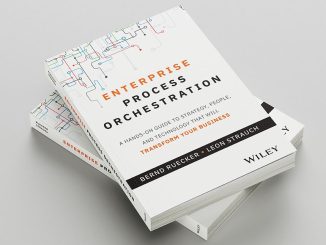


Be the first to comment